6 הדרכים המובילות לתקן את הלוח האוניברסלי לא עובד ב-Mac וב-iPhone
Miscellanea / / June 18, 2022
אחד היתרונות הגדולים ביותר של כניסה למערכת האקולוגית של אפל הוא האינטגרציה ההדוקה של חומרה ותוכנה. אם יש לך אייפון ומק, אתה יודע עד כמה השניים עובדים במקביל. אתה יכול לענות לשיחות של האייפון ב-Mac באמצעות למסור את, להשתמש AirDrop, סרוק מסמכים דרך האייפון, ואפילו להשתמש בתכונת הלוח האוניברסלית.

לוח אוניברסלי מאפשר לך להעתיק משהו באייפון שלך ולהדביק אותו ב-Mac או להיפך. זוהי תכונה מועילה, במיוחד אם אתה רוצה להעתיק קישורים בין שני המכשירים. אם אתה משתמש בתכונה זו הרבה, ייתכן שנתקלת במצבים מסוימים שבהם הלוח האוניברסלי מפסיק לעבוד. הנה כמה דרכים לתקן את הלוח האוניברסלי שלא עובד בין ה-Mac לאייפון.
1. אפשר Wi-Fi ו-Bluetooth בשני המכשירים
לוח אוניברסלי פועל באופן אלחוטי ומשתמש ברשת Wi-Fi כדי להעביר את הנתונים הנדרשים ממכשיר אחד לאחר. Bluetooth משמש לשמירה על חיבור בין שני המכשירים. אז תצטרך להשאיר את מתגי ה-Wi-Fi וה-Bluetooth מופעלים באייפון וב-Mac שלך כדי שהלוח האוניברסלי יפעל.

החלק למעלה מהפינה השמאלית העליונה של האייפון שלך כדי לגשת למרכז הבקרה ולאפשר Wi-Fi ו-Bluetooth. לחץ על מתג ה-Wi-Fi ב-Mac כדי להפעיל אותו.
2. שמור את המכשירים קרובים
שידור אלחוטי יכול לעתים קרובות להפריע או להתנהג בצורה לא סדירה אם שני המכשירים רחוקים זה מזה. ודא שה-iPhone וה-Mac שלך קרובים זה לזה ללא שום חסימה מוצקה דמוית קיר ביניהם.
אם אתה מנסה להעתיק נתונים מחדר אחד ולהדביק אותם במכשיר שלך שנמצא בחדר אחר, ויש הרבה קירות ביניהם, אתה עלול להיתקל בבעיות. עבור לאותו חדר ולאחר מכן נסה שוב.
3. התחבר עם אותו Apple ID בשני המכשירים
יש דרישה בסיסית אחת כדי שהלוח האוניברסלי יעבוד בין מכשירי Apple שלך - תצטרך להשתמש באותו Apple ID בשני המכשירים. כך תוכל לבדוק את כל המכשירים המקושרים ל-Apple ID שלך.
שלב 1: לחץ על הלוגו של אפל בפינה השמאלית העליונה של מסך ה-Mac שלך.

שלב 2: בחר העדפות מערכת.

שלב 3: לחץ על Apple ID בצד שמאל למעלה של החלון.

שלב 4: תראה את רשימת מוצרי Apple שלך המחוברים ל-Apple ID שלך בצד שמאל למטה.

אם המכשירים שלך לא מופיעים שם, היכנס עם אותו Apple ID באייפון וב-Mac שלך. לאחר מכן, נסה להשתמש בלוח האוניברסלי. אתה יכול להשתמש בלוח האוניברסלי בכל המכשירים הרשומים בעמודה זו.
4. הפעל את החלפת העברת מידע באייפון וב-Mac שלך
תכונת Handoff באייפון וב-Mac היא מה שמאפשר ללוח האוניברסלי לעבוד בכל מכשירי אפל שלך. אז תצטרך להפעיל Handoff את כל האייפון וה-Mac שלך. גם אם זה כבר מופעל, זה יכול להיות רעיון טוב לכבות אותו ואז להפעיל אותו מחדש כדי לראות אם זה עובד. הנה איך לעשות את זה.
אפשר Handoff באייפון ובאייפד
שלב 1: פתח את אפליקציית ההגדרות ונווט אל האפשרות כללי.

שלב 2: הקש על AirPlay & Handoff.
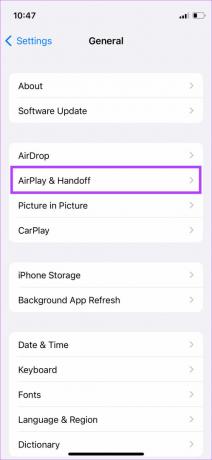
שלב 3: אפשר את המתג ליד Handoff. אם זה כבר מופעל, כבה אותו והפעל אותו שוב.

אפשר Handoff ב-Mac
שלב 1: לחץ על הלוגו של אפל בפינה השמאלית העליונה של מסך ה-Mac שלך.

שלב 2: בחר העדפות מערכת.

שלב 3: כעת, לחץ על כללי.
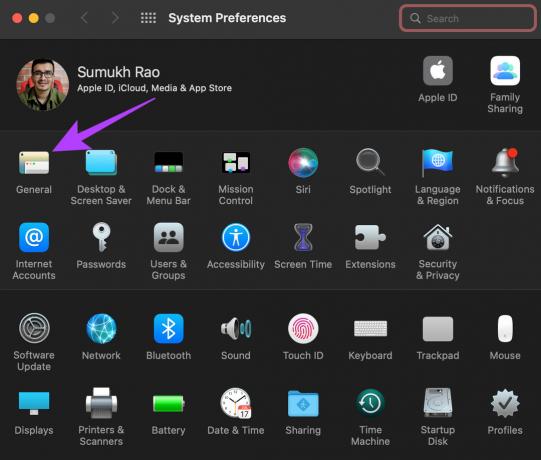
שלב 4: תראה תיבת סימון ממש בתחתית שאומרת 'אפשר מסירה בין ה-Mac הזה למכשירי ה-iCloud שלך.' לחץ עליה כדי לבחור בה. אם זה כבר נבחר, השבת אותו ולחץ עליו שוב כדי לבחור בו.
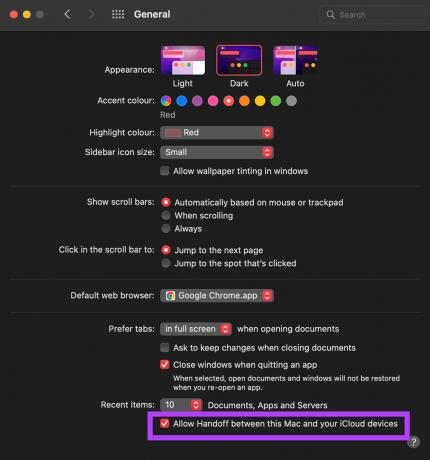
המתן זמן מה, והמכשירים שלך צריכים ליצור חיבור אחד עם השני.
5. הפעל מחדש את ה-iPhone וה-Mac שלך
לפעמים, פשוט לאלץ הפעלה מחדש יכול לתקן הרבה בעיות. נסה להפעיל מחדש את ה-iPhone וה-Mac שלך כדי לראות אם הם מתחילים לתקשר זה עם זה ואפשר לך להשתמש בלוח האוניברסלי. הנה איך לעשות את זה.
כפה הפעלה מחדש של אייפון
לאייפון 6s ומטה:
לחץ והחזק את כפתור הבית וכפתור ההפעלה בו-זמנית. שחרר אותם כאשר אתה רואה את הלוגו של אפל על המסך.
לאייפון 7:
לחץ והחזק את מקש עוצמת הקול ואת לחצן ההפעלה. שחרר אותם כאשר אתה רואה את הלוגו של אפל על המסך.
לאייפון 8 ומעלה:
לחץ ושחרר את מקש הגברת עוצמת הקול, לחץ ושחרר את מקש הפחתת עוצמת הקול, ולאחר מכן לחץ והחזק את לחצן הצד/ההפעלה עד שתראה את הלוגו של Apple על המסך.
כפה הפעלה מחדש של Mac
לחץ והחזק את לחצן ההפעלה או כפתור Touch ID ב-Mac שלך עד שהמסך ייעלם ותראה את הלוגו של אפל.
6. אפס את הגדרות הרשת
איפוס הגדרות הרשת באייפון שלך עשוי להיות שימושי. זה יאפס את כל פרמטרי הרשת כגון רשתות Wi-Fi שמורות, התקני Bluetooth, תוכניות נתונים וכו'. תצטרך להגדיר אותם שוב באופן ידני. אבל, יש סיכוי טוב שזה פותר את הבעיות שלך עם הלוח האוניברסלי.
שלב 1: פתח את אפליקציית ההגדרות באייפון שלך והקש על כללי.

שלב 2: גלול למטה כדי למצוא אפשרות 'העברה או איפוס של iPhone'. הקש עליה.
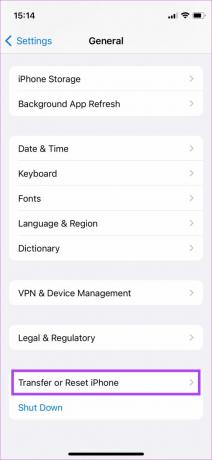
שלב 3: בחר באפשרות איפוס כאן.
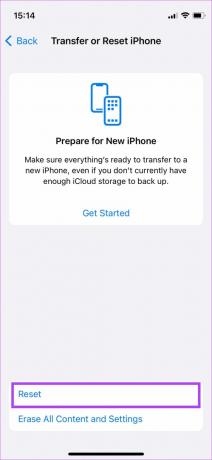
שלב 4: כעת, בחר אפס הגדרות רשת.

היכנס שוב לרשת ה-Wi-Fi שלך והמתן זמן מה כדי שהאייפון שלך יתקשר עם ה-Mac שלך.
Command+C, Command+V
בצע את השלבים הבאים כדי שהלוח האוניברסלי יפעל שוב כרגיל בין ה-Mac לאייפון שלך, כך שתוכל להעתיק כל טקסט שתרצה במכשיר אחד ולהדביק אותו במכשיר השני. זה הופך את זרימת העבודה שלך להרבה יותר קלה, במיוחד אם אתה מתמודד כל הזמן עם האייפון וה-Mac שלך.
עודכן לאחרונה ב-18 ביוני, 2022
המאמר לעיל עשוי להכיל קישורי שותפים שעוזרים לתמוך ב-Guiding Tech. עם זאת, זה לא משפיע על שלמות העריכה שלנו. התוכן נשאר חסר פניות ואותנטי.



